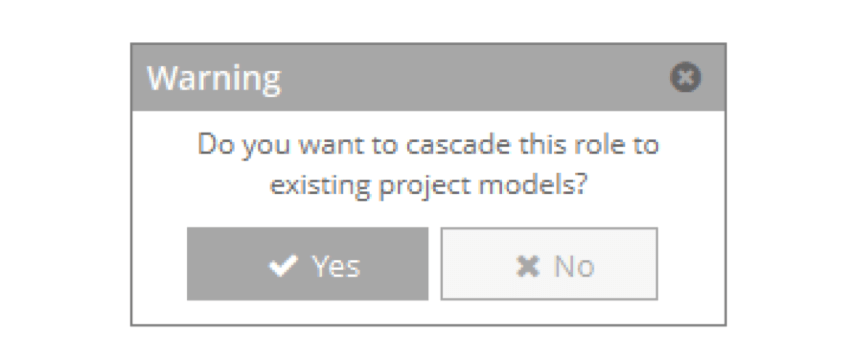ユーザーの役割と権限(デザイナー)
Designer のユーザー ロールと権限について
Designerのユーザー権限とロールは、データへのアクセシビリティを制御し、ユーザーがDesignerで実行できるアクションを制限するために使用されます。
Qtip:ユーザの権限は最初にStudioで設定され、その後Designerで変更できます。不要なプロジェクトアクセスを防ぐために、できるだけ多くのユーザー管理を Studio で行うことをお勧めします。詳しくはXM Discover Licensingをご覧ください。
許可レベル
デザイナーには3つの異なるレベルのアクセシビリティがあります:
- アカウントレベル:アカウントパーミッションは、ユーザーにDesignerアカウントへのアクセシビリティを与えます。アカウントのアクセシビリティがないと、ユーザーはアカウント内のプロジェクトにアクセスできません。
- プロジェクトレベル:プロジェクトパーミッションは、ユーザーにプロジェクト内で特定のアクションを実行する権限を与えます。
Qtip:プロジェクト内の特定のデータへのユーザーのアクセシビリティを制限するには、必須フィルターを使用します。
- モデルレベル:カテゴリモデルのパーミッションは、ユーザにカテゴリモデル上で特定のアクションを実行する能力を与えます。
デザイナーの役割
ユーザー ロールとは、ユーザーがDesignerで実行できるアクションを決定する、定義済みの権限セットです。Designerでは以下のロールを使用できます:
- システム管理者:無制限の管理機能を実行できます。Studio の Configuration Analyst ライセンスが必要です。
- アカウント管理者:アカウント内のすべての管理機能を実行できます。Studio の Configuration Analyst ライセンスが必要です。
- プロジェクトマネージャー:プロジェクト内のすべての管理機能を実行できる。プロジェクトのデータへの管理者アクセス権を持つ、Studio の Configuration Analyst ライセンスが必要です。
- レポート・ビューア:デザイナー・レポートの実行、個人フィルタの作成、感情設定の表示(変更は不可)が可能。Studio の Configuration Analyst ライセンスが必要です。
- カテゴリー・ビューアー:Designer レポートの実行、個人フィルタの作成、分類モデルの表示(変更不可)、感情設定の表示(変更不可)が可能です。Studio の Configuration Analyst ライセンスが必要です。
- アナリスト:Designer レポートの実行、個人フィルタの作成、分類モデルの表示と変更、感情設定の表示(変更は不可)が可能です。Studio の Configuration Analyst ライセンスが必要です。
- パワーアナリスト:デザイナー・レポートの実行、個人および共有フィルターの作成、分類モデルの表示と変更、感情設定の表示と変更が可能です。Studio の Configuration Analyst ライセンスが必要です。
各ユーザ・ロールに含まれる具体的な権限については、以下の表を参照してください:
| レポートビューア | カテゴリー・ビューアー | アナリスト | パワーアナリスト | |
| プロジェクトアクセス | 開封 | 開封 | 開封 | 書く |
| 感情 | 表示 | 表示 | 表示 | 実行計算 |
| 例外規定 | 表示 | 表示 | 表示 | 表示 |
| 共有フィルター | 表示 | 表示 | 表示 | 更新 |
| モデルを追加する | いいえ | いいえ | いいえ | はい |
| モデルアクセス | いいえ | 開封 | 書く | 実行 |
| モデルの削除 | いいえ | いいえ | いいえ | はい |
| センテンス除外 | いいえ | いいえ | はい | はい |
| カテゴリーを書く | いいえ | いいえ | いいえ | はい |
| エグゼクティブ・カテゴリー | いいえ | いいえ | いいえ | はい |
Qtip:このリストに記載されている権限の詳細については、Designer Permissionsを参照してください。
プロジェクトレベルの役割の割り当て
プロジェクトマネージャーとして、Designerの他のユーザーにプロジェクトレベルのロールを割り当てることができます。
- 管理者タブに移動します。

- プロジェクトを選択する。
- ユーザー権限]をクリックします。
- Newをクリックする。
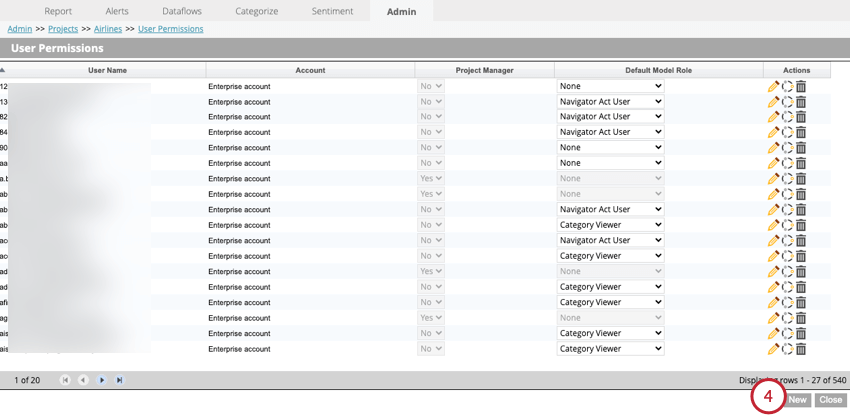
- ユーザー名ドロップダウンを使用して、権限を与えたいユーザーを選択します。
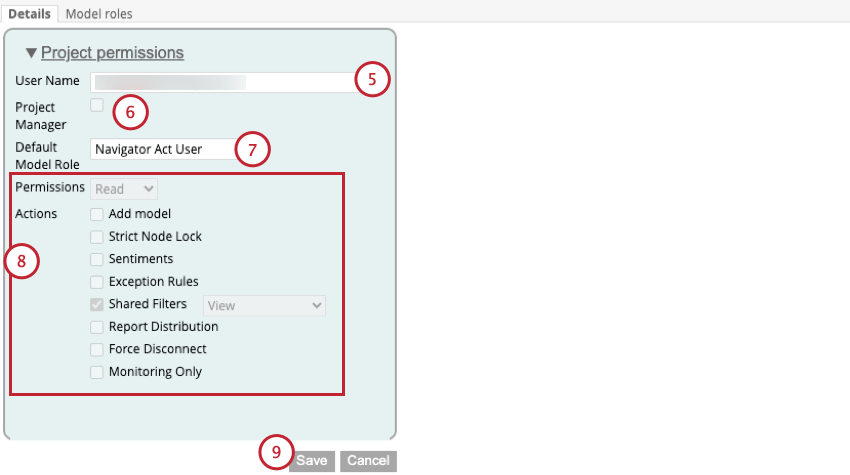
Qtip:ユーザがこのドロップダウンメニューから消えてしまう理由は2つあります:
- アカウントにユーザーがまだ存在しない場合は、アカウント管理者に連絡してユーザーアカウントを作成してもらいます。
- ユーザーがすでにこのプロジェクトの権限を持っている場合、このドロップダウンで選択することはできません。ユーザの権限を変更するには、ユーザ権限ページに移動した後、ユーザを選択します。
- 必要であれば、プロジェクトマネージャーオプションを有効にし、プロジェクトのプロジェクトマネージャーの権限を与えます。
- Default Model Roleオプションを使用して、現在のモデルの役割を選択します。これは、このプロジェクトにおける今後のすべてのモデルにも適用される。
- プロジェクトでさらに権限を調整することができます。各パーミッションの説明については、Designer Permissionsを参照してください。
- [保存]をクリックします。
モデルレベルの役割の割り当て
プロジェクトレベルのパーミッションをユーザーに割り当てた場合、そのプロジェクト内の各モデルに対して、さらにモデル固有のパーミッションを割り当てることができます。
- 管理者タブに移動します。
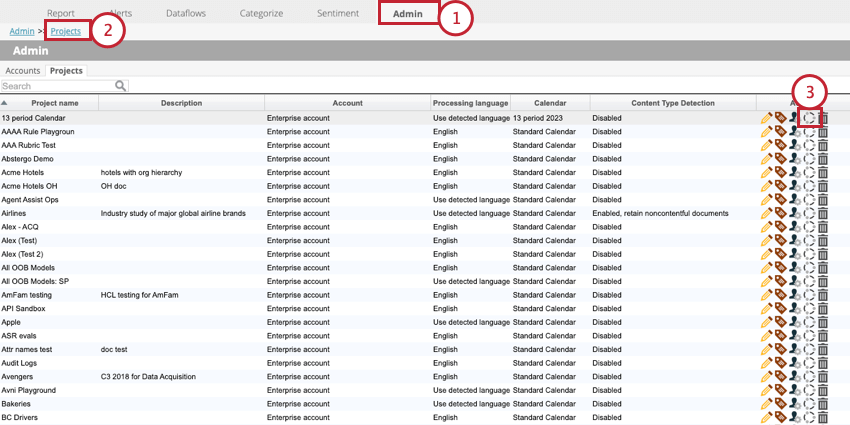
- プロジェクトへ。
- モデルをクリックする。
- User Rolesオプションをクリックします。
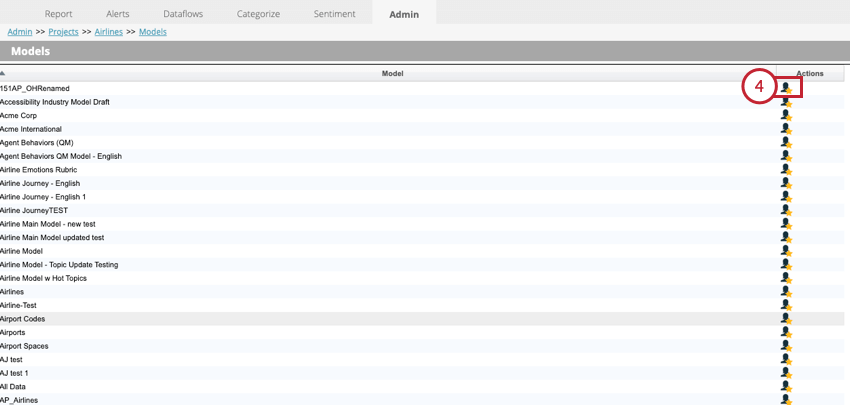
- 変更したいユーザーのUser Roleを調整します。各ユーザ・ロールの詳細については、Designer User Rolesを参照してください。
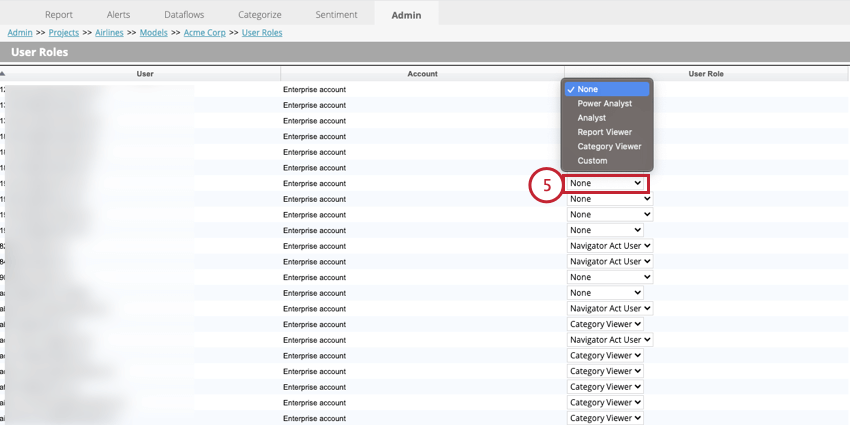
- 選択した役割によっては、関連するユーザーのプロジェクト権限を更新する必要があります。ポップアップウィンドウでYesをクリックし、ユーザーに必要なプロジェクト権限を与えます。
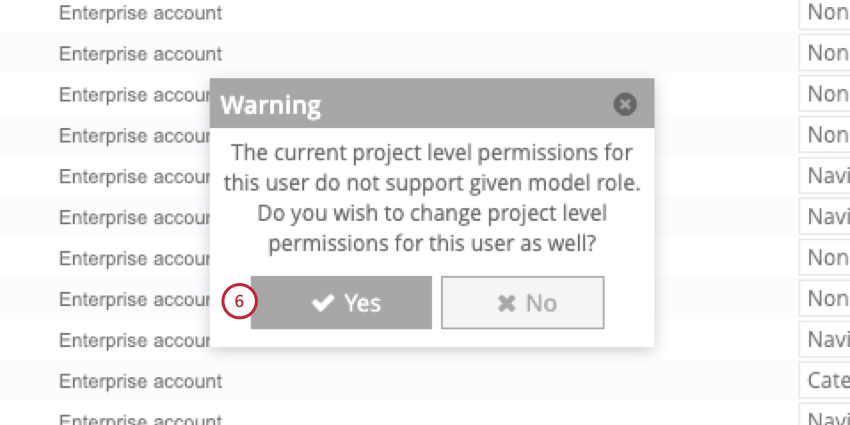 Qtip:プロジェクト設定で“Default Model Role “が “None “に設定されている限り、このポップアップを通じて付与されたプロジェクトレベルのパーミッションは、将来のモデルには適用されません。
Qtip:プロジェクト設定で“Default Model Role “が “None “に設定されている限り、このポップアップを通じて付与されたプロジェクトレベルのパーミッションは、将来のモデルには適用されません。
デザイナー権限
Qtip:これらの権限を変更する方法については、ユーザ情報と権限の編集をご覧ください。
このセクションでは、Designer ユーザーが使用できるさまざまな権限について説明します。このセクションは、さまざまな許可レベルによって異なるサブセクションに分かれています。
アカウントレベル権限
- プロジェクトの追加:ユーザーはプロジェクトを作成することができます。ユーザーがプロジェクトを作成すると、自動的にプロジェクトマネージャーに設定されます。
- 設定:ユーザーがアクセスできるすべてのプロジェクトに、管理者レベルのアクセシビリティを与えます。
- タクソノミー:ユーザーは管理タブでタクソノミーを管理することができます。
- DBリスト:プロジェクトの作成時に、アカウントのデフォルトデータベースを指定し、デフォルト以外のデータベースを選択することができます。
プロジェクトレベルのアクセシビリティ
Qtip:ユーザーがプロジェクトに対して少なくともReadレベルのアクセシビリティを持っていない場合、そのユーザーはプロジェクトを見ることができません。
- なし:ユーザーはプロジェクトにアクセスできません。
- 読む:ユーザーはDesignerで限られたプロジェクト情報(プロジェクト統計やデータフローログなど)を表示でき、Categorizeタブでアドホック検索やキーワードを使用してプロジェクトデータを探索できます。
- Write:Readの権限に加え、プロジェクトの設定を保存することができます。
Qtip:アカウントレベルの “設定 “権限も有効にする必要があります。
- エグゼクティブ:ReadとWriteの権限に加え、プロジェクトの削除、プロジェクトデータのクリーンアップ、完了したデータフローのスケジューリングが可能です。
アクション権限
Qtip:これらのパーミッションは、ユーザーのプロジェクトレベルのパーミッションを変更する際に表示されます。
- モデルの追加:ユーザーは、任意の方法を使用して新しい分類モデルを追加し、カテゴリルールを編集し、カテゴリツリーを修正し、分類を実行し、アドホックレポートを作成することができます。
- ストリクト・ノード・ロック:カテゴリをロックできる。
- アドホック・アップロード:このパーミッションは廃止されました。
- 感情:以下の中から1つ選ぶ:
- なし:ユーザーは感情にアクセスできない。
- ビュー:ユーザーは感情タブを開き、既存の感情チューニングを確認できますが、編集はできません。
- 更新:ビューアクセスに加えて、ユーザーは感情チューニングを変更することができます。
- 計算の実行:表示と更新に加えて、ユーザーは感情再計算を実行できます。
- 例外規定:以下のいずれかを選択する:
- 表示:ユーザーは例外ルールを表示できます。
Qtip:ユーザーはまた、感情パーミッションが表示アクセス以上に設定されている必要があります。
- 更新:ビューアクセスに加え、ユーザーは例外ルールの有効化および無効化、例外ルールの作成および編集、感情のインポートを行うことができます。
- シミュレーション:ViewとUpdateのアクセスに加えて、ユーザーは感情シミュレーションを実行することができます。
- 表示:ユーザーは例外ルールを表示できます。
- 共有フィルター:以下のいずれかを選択する:
- 表示:他の人が作成した共有フィルタを表示および適用できます。
- 更新:ビューアクセシビリティに加えて、ユーザーは自分の共有フィルタを作成、編集することができます。
- 他のユーザーの編集:表示と更新のアクセシビリティに加えて、他のユーザーが作成した共有フィルターを編集することができます。
- レポート配信(非推奨):このパーミッションは廃止されました。
- 強制切断: データフローを強制的に停止することができる。
モデルレベルアクセス
Qtip:ユーザがモデルに対して少なくとも読み取りレベルのアクセシビリティを持っていない場合、そのユーザはモデルを見ることができません。
- パーミッション以下のいずれかを選択してください:
- なし:ユーザーはモデルにアクセスできません。
- 読むユーザは、カテゴリモデルツリーとカテゴリルールを表示し、削除されたノードを表示し、ノードステータスを表示し、ノード履歴を表示し、ルールをプレビューし、モデルをコピーすることができます。
- 書き込み:読み取りに加えて、検出されたテーマを削除することができます。
- エグゼクティブ:ReadとWriteアクセスに加えて、ユーザーは分類の実行、テーマ検出の実行、カスタムデータフローの実行、モデルのマージができる。
- モデルの削除:モデルを削除することができます。
- センテンス除外:このパーミッションは非推奨となり、現在は使われていません。
- 書き込み(カテゴリー):ユーザはカテゴリルールの変更、カテゴリのロック、カテゴリのコピー、カテゴリの削除ができます。
Qtip:カテゴリをロックするには、プロジェクトレベルのLock Nodesパーミッションも必要です。